デスクトップ Web ブラウザでサイトにアクセスしようとすると、Twitch に「データのロード中にエラーが発生しました」というメッセージが表示されますか?プラットフォームに技術的な問題が発生しているか、Web ブラウザに問題がある可能性があります。多くのアイテムがこの問題を引き起こす可能性があります。Web ブラウザーの Twitch でこのエラーを回避する効果的な方法をいくつか紹介します。始めましょう。
インターネット接続が機能しなくなった、Twitch がダウンした、Web ブラウザの拡張機能が干渉している、ブラウザのキャッシュが破損しているなどの理由で、 Twitchにアクセスできません と上記のエラーが表示されます。

1.インターネット接続を確認してください
Twitchなどのオンラインサービスを使用しているときに問題が発生する の場合、最初に確認して修正するのはインターネット接続です。接続が機能しなくなったために、Twitch がウェブブラウザに読み込まれなかった可能性があります。
Web ブラウザで新しいタブを開いてサイトを起動し、インターネット接続を確認します。サイトが開いたら、インターネット接続は機能しています。サイトの起動に失敗した場合、リンクに問題があります。
ルーターの再起動、Wi-Fi ネットワークへの再接続、インターネット サービス プロバイダ (ISP) への問い合わせなど、インターネットの問題を解決する を行うためのさまざまな方法を試すことができます。
2.Twitch Web ページを更新します
インターネット接続が機能していることを確認したら、Web ブラウザで Twitch サイトを再読み込みし、問題が解決するかどうかを確認します。 Twitch サイトまたはウェブブラウザに軽度の問題が発生している可能性がありますが、サイトをリロードすることで解決できます。
アドレス バーの横にある更新アイコンを選択すると、Web ブラウザで Web ページを更新する ことができます。
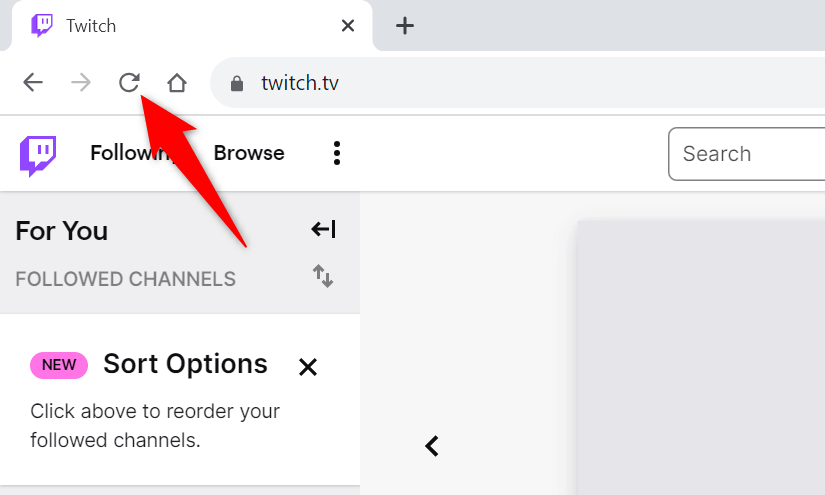
Twitch がリロードされると、目的のコンテンツにアクセスできるようになります。
3.Twitch がダウンしているかどうかを確認します
それでも「データの読み込みエラー」メッセージが表示される場合は、Twitch のサーバーが停止している可能性があります。インターネットに依存する他の多くのサービスと同様、Twitch も時折ダウンタイムに直面し、ユーザーがサービスを利用できなくなる可能性があります。
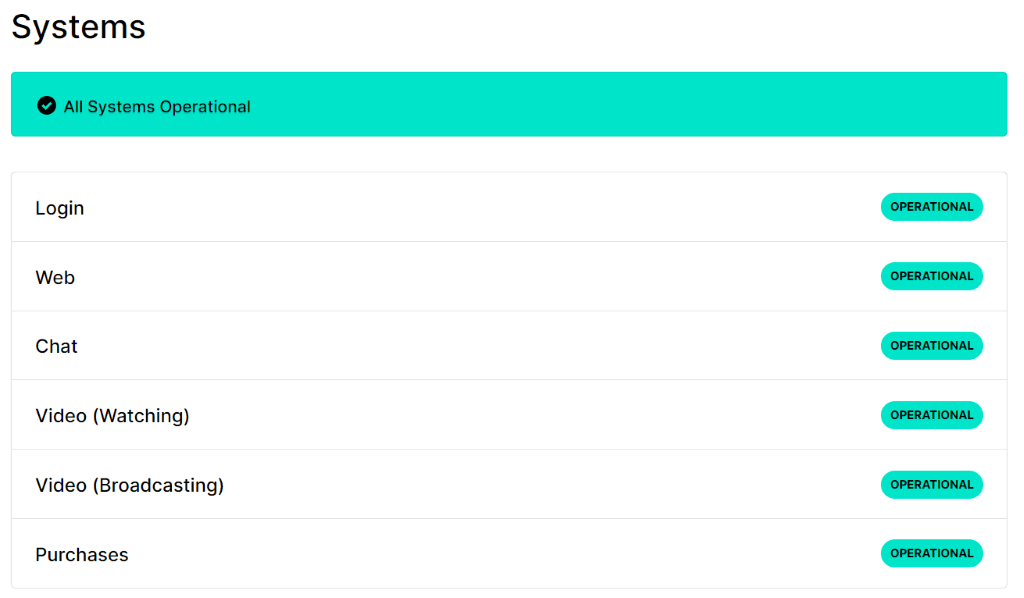
Twitch がダウンしているかどうかは、トゥイッチステータス サイトまたは ダウンディテクター サイトを使用して確認できます。これらのサイトでは、プラットフォームで問題が発生しているかどうかがわかります。 Twitch が実際にダウンしている場合は、プラットフォームが問題を解決するまで待つ必要があります。
4.Web ブラウザの広告ブロッカーをオフにする
.理由 Twitchの読み込みに失敗する の 1 つは、Web ブラウザで広告ブロッカーを有効にしていることです。多くのユーザーが 広告ブロッカー拡張機能が有効になっているときに Twitch を読み込む際に問題が発生する を報告しています。
Twitch にアクセスする前に Webブラウザの広告ブロッカー を無効にすることでこの問題を解決できます。アクセスする他のサイトの広告を制限したい場合は、このサイトを使用していないときに広告ブロッカーを再度有効にすることができます。
Google Chrome
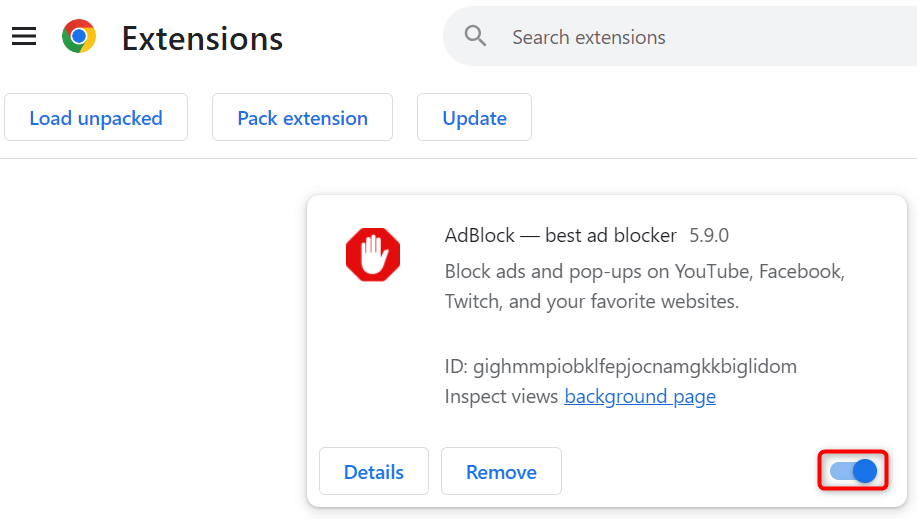
Mozilla Firefox
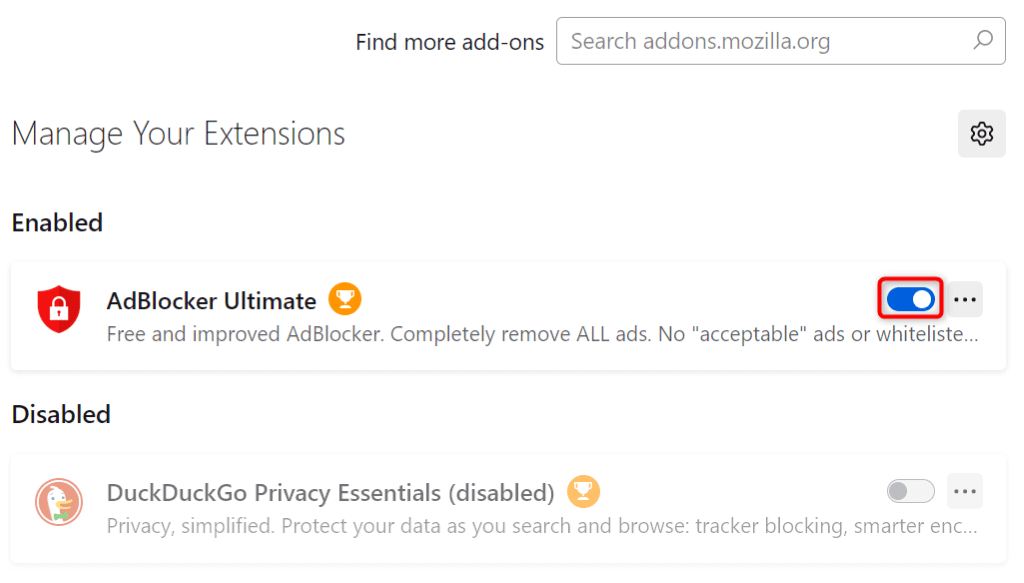
Microsoft Edge
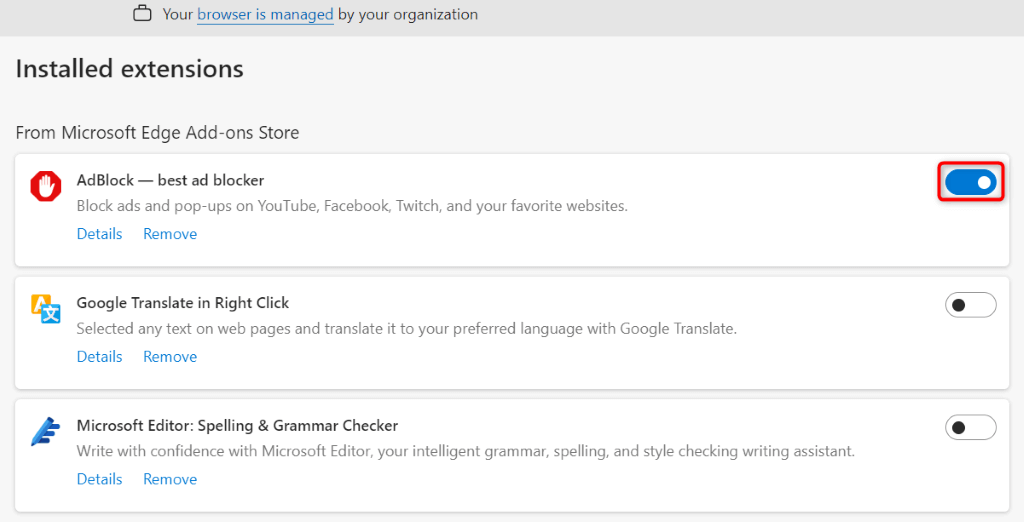
5. Twitch エラーを解決するには、Web ブラウザのキャッシュされたコンテンツをクリアしてください
Web ブラウザは、ブラウジング セッションを高速化するためにさまざまなコンテンツをキャッシュします。場合によっては、保存されたキャッシュが破損し、サイトに問題が発生することがあります。これは Web ブラウザに当てはまり、Twitch が読み込まれない原因となる可能性があります。
この場合、ブラウザのキャッシュをクリアする で問題を迅速かつ簡単に解決できます。この操作を行っても、保存したパスワード、ブックマーク、閲覧履歴は失われません。
Google Chrome
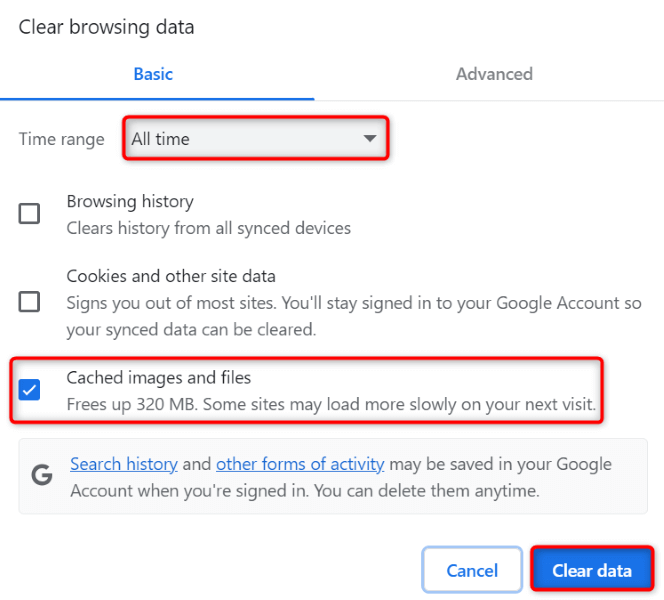
Mozilla Firefox
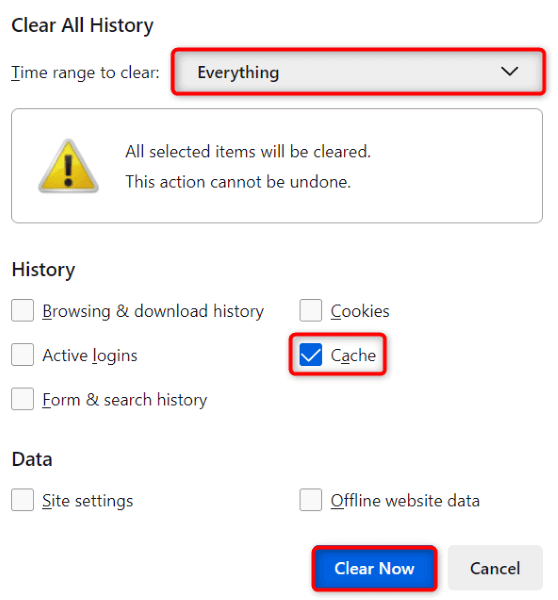
Microsoftエッジ
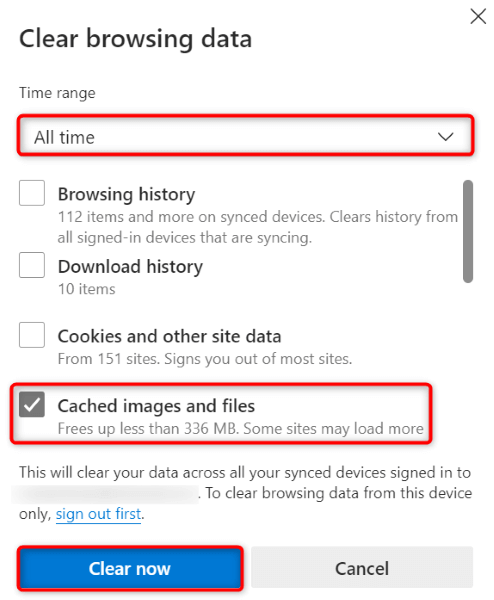
6. VPN サービスを有効または無効にして Twitch エラーを修正する
プラットフォームが IP アドレスに制限を設けている可能性があるため、Twitch にアクセスできない場合があります。これは、VPN を使用しているかどうかに関係なく発生する可能性があります。
現在 VPN を使用している場合は、VPN サービスをオフにして、Twitch にアクセスできるかどうかを確認してください。サイトが開いても VPN の使用を継続したい場合は、アプリ内で別の場所を選択するか、新しい VPN アプリを入手してください。
VPN を使用していない場合は、Twitch が現在の IP アドレスに制限を課している可能性があります。この場合、VPN アプリを使用する で IP アドレスを Twitch から隠し、プラットフォームの制限を回避します。
7.別の方法を使用して Twitch にアクセスする
どうしてもデスクトップから Twitch にアクセスできない場合は、別の方法を使用してプラットフォームのコンテンツにアクセスしてください。 Twitch のデスクトップ サイトの読み込みに失敗した場合は、iPhone または アンドロイド デバイスでプラットフォームのアプリを使用して、目的のコンテンツにアクセスしてください。
Twitch のモバイル アプリを使用すると、プラットフォームのデスクトップ サイトと同じコンテンツにアクセスできます。.
Twitch の「データ読み込みエラー」問題をさまざまな方法で回避する
Twitch の「データ読み込みエラー」は、プラットフォーム上のお気に入りのコンテンツにアクセスできなくなる迷惑なエラーです。多くの項目がこの問題の原因となる可能性があるため、問題を解決するには複数のトラブルシューティングのヒントに従う必要がある可能性があります。
上記のガイドでは、Twitch と 見たいコンテンツにアクセスする でこのエラーを修正するさまざまな方法を説明しています。お気に入りのコンテンツを楽しんでください!.